Jut sposób, w jaki telefony komórkowe stały się oparte na tekściewszechobecna komunikacja, pojawienie się smartfonów, powszechna dostępność mobilnego internetu i usługi takie jak WhatsApp sprawiły, że jest za darmo. Jednak zarządzanie wieloma aplikacjami do przesyłania wiadomości może być uciążliwe, a im więcej aplikacji uruchomisz, tym więcej zasobów systemowych będą zużywać, zwłaszcza w przypadku aplikacji aktywnie działających w tle. Pamiętaj o dniach, w których MSN, Yahoo! a AOL Messenger był cały czas wściekły, a aplikacje IM obsługujące wiele protokołów, takie jak Pidgin, Digsby i Trillian, były niezwykle popularne, ponieważ wspierały wszystkie te usługi i nie tylko w jednym pakiecie? Disa chce zrobić to samo z nowoczesnymi usługami przesyłania wiadomości mobilnych opartymi na numerach telefonów. Obecnie w wersji alfa zaczyna się od SMS-ów i WhatsApp, z obsługą kolejnych usług, takich jak Google Voice i Hangouts. Mimo, że jest alfą, ma imponujący interfejs, działa zaskakująco dobrze, a nawet pozwala łączyć rozmowy na temat wielu usług w jedną! Aby zapoznać się ze szczegółową recenzją tej niezwykle obiecującej aplikacji, czytaj dalej.
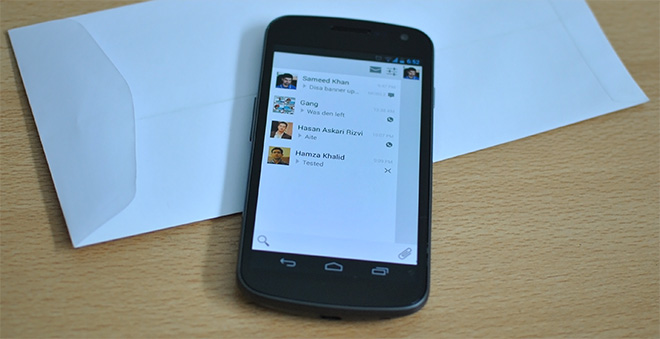
Jak każda dobrze zaprojektowana aplikacja, Disa daje ci krótkie informacjeinstrukcje, jak zacząć z nią przy pierwszym obiedzie, ale w przeciwieństwie do wielu aplikacji, które sprawiają, że te instrukcje są wielostronicowym pokazem slajdów, Disa utrzymuje wszystko tak proste, jak to możliwe. Po prostu dotknij Zakończ na stronie instrukcji, a przejdziesz do interfejsu użytkownika aplikacji, który jest domyślnie pusty i zrozumiałe. Podobnie jak w Hangouts, możesz przesuwać palcem w poziomie, aby przełączać się między kontaktami a widokiem konwersacji. Przesuń palcem w prawo (jak mówi tekst, a nie jak wskazuje na to strzałka skierowana w lewo), a pojawi się widok wiadomości.
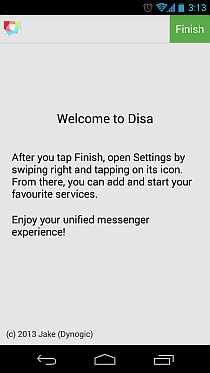
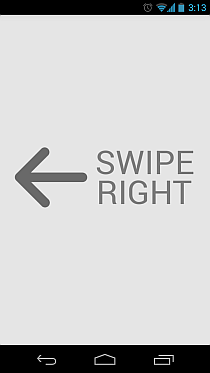
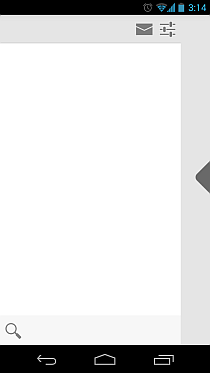
Aby rozpocząć konfigurowanie aplikacji, dotknij ustawieńikona z paska akcji. Tutaj możesz przełączać i poprawiać kilka parametrów aplikacji, takich jak powiadomienia, zachowanie przycisku Wstecz, szybkie przełączanie usług w ujednoliconych rozmowach (więcej na ten temat poniżej), emoji, wyświetlanie miniatur kontaktów, ustawienia regionalne itp. Również z tego miejsca możesz dodaj usługi, których chcesz używać z aplikacją. Aby to zrobić, dotknij przycisku + na górnym pasku działań i wybierz usługę, którą chcesz dodać. Możesz to powtórzyć, aby dodać inną usługę dokładnie w ten sam sposób. Jak wspomniano wcześniej, SMS i WhatsApp to dwie obecnie obsługiwane usługi i można dodać jedno wystąpienie każdego z nich.
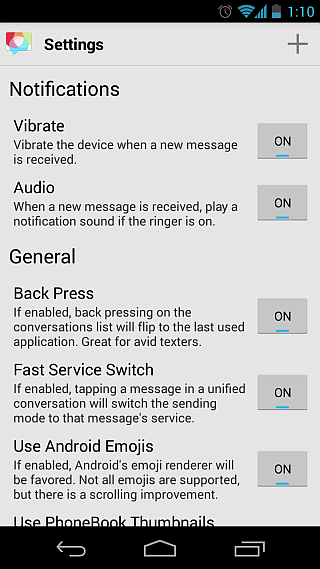
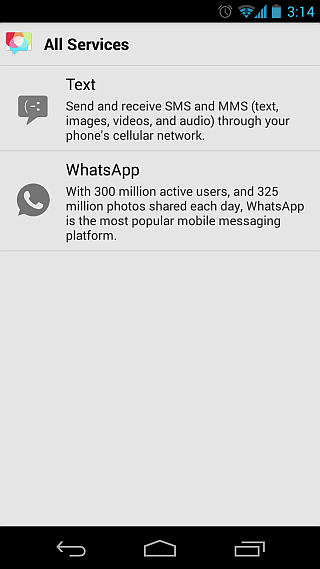
Po dodaniu żądanych usług przewiń wszystkiew dół iw sekcji Usługi możesz rozpocząć konfigurację dowolnego z nich, dotykając ikony usługi. Status tej usługi zobaczysz również pod jej ikoną, która może być uruchomiona, wymaga ustawień lub zatrzymana. Długie naciśnięcie ikony dowolnej usługi pozwala zatrzymać / uruchomić usługę, usunąć ją lub zmienić kolory bąbelków dla wiadomości wysyłanych i odbieranych za jej pośrednictwem.
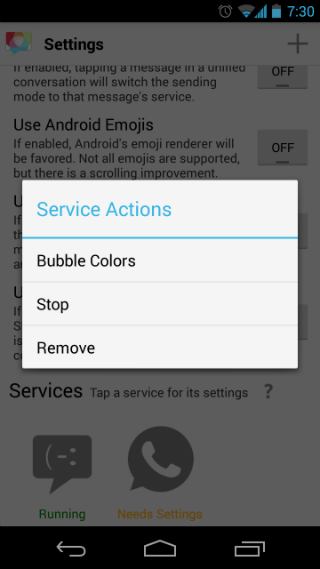
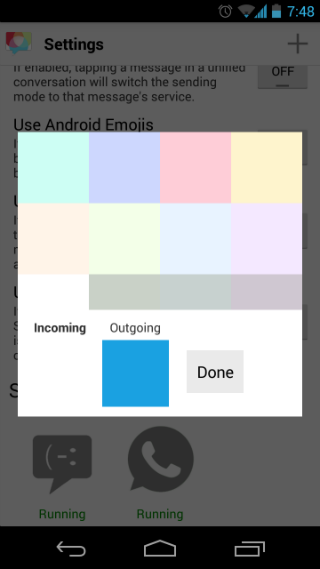
Rzućmy teraz okiem na ustawienia usługi. W przypadku wiadomości tekstowych aplikacja powinna automatycznie wykryć prawidłowe ustawienia APN dla operatora, ale możesz je również wybrać ręcznie, jeśli automatyczne wykrywanie nie działa. Jeśli chodzi o konfigurację WhatsApp, aplikacja naprawdę świeci, pozwalając ci wybrać dokładnie, jak chcesz zweryfikować swój numer. Po określeniu numeru i nazwy wyświetlanej możesz wybrać między weryfikacją przez SMS lub odbieranie połączenia. Jeśli używasz tego samego numeru na swoim urządzeniu, zaznacz opcję „Weryfikowanie za pomocą tego numeru telefonu”, a aplikacja spróbuje automatycznie wykryć kod weryfikacyjny. W przeciwnym razie usuń zaznaczenie i po prostu wprowadź kod ręcznie. Możesz także dotknąć opcji „Mam kod”, jeśli otrzymałeś już kod weryfikacyjny, którego jeszcze nie używałeś.
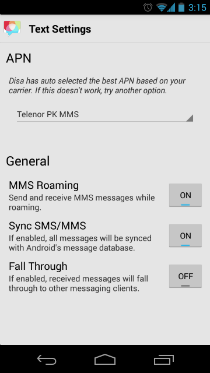
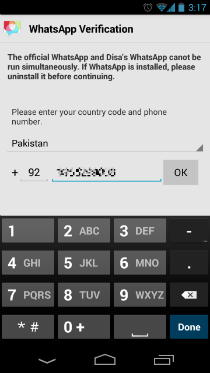
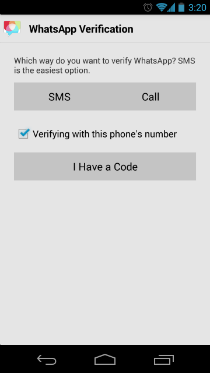
Pamiętaj, że chociaż aplikacja mówi, że nie możesz jej używaćwraz z oficjalną aplikacją WhatsApp na tym samym urządzeniu i powinieneś ją najpierw odinstalować, faktycznie możesz używać ich obu; po prostu nie z tym samym numerem telefonu. Tak więc, korzystając z Disa i oficjalnej aplikacji WhatsApp, możesz faktycznie korzystać z usługi WhatsApp na tym samym urządzeniu z dwoma różnymi numerami! Jak fajnie to jest?
Po skonfigurowaniu swoich usług będziesz mógłrozpocznij wysyłanie wiadomości. Wróć do piargi domowej i dotknij ikony nowej wiadomości z górnego paska akcji, aby wyświetlić listę dostępnych kontaktów. Jeśli masz skonfigurowanych wiele usług, możesz przełączać się między ich kontaktami za pomocą przycisku w prawym górnym rogu. Jak można się spodziewać po dobrze zbudowanej aplikacji do przesyłania wiadomości, u dołu znajduje się również pasek wyszukiwania, który pomaga szybko znaleźć kontakt, który chcesz wysłać.
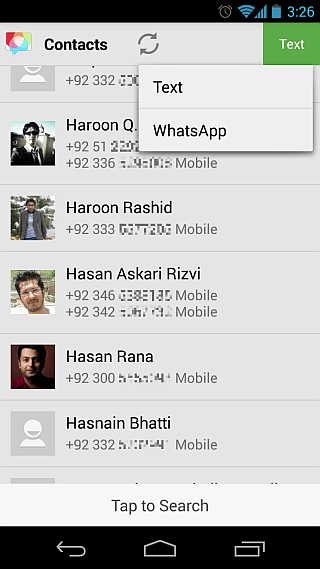
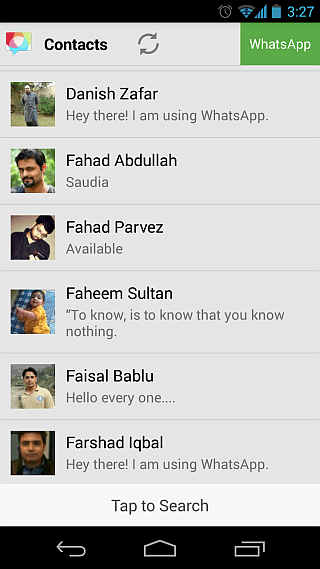
Obsługa wiadomości jest w pełni funkcjonalna,i niezwykle dopracowane do wydania alfa. W przypadku wiadomości WhatsApp możesz zobaczyć status kontaktu online lub ostatnio widziany, wysyłać zdjęcia i filmy, wybierając je z galerii lub przyciągać / nagrywać nowe, wysyłać klipy audio, wybierając je za pomocą jednego z zainstalowanych menedżerów plików lub nagrywając nowy z poziomu aplikacji i wyślij lokalizację, korzystając z bieżącej lokalizacji GPS lub wybierając ją z mapy. Z wyjątkiem lokalizacji, inne opcje multimedialne są również dostępne w wiadomościach tekstowych i są wysyłane jako MMS, chociaż obsługa MMS jest obecnie ograniczona do niektórych operatorów i może nie działać dla wszystkich. Programiści pracują nad dodaniem obsługi wiadomości MMS dla większej liczby operatorów.
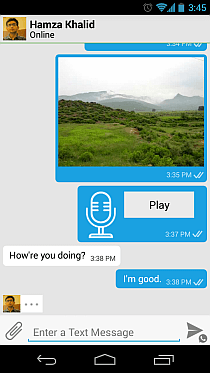
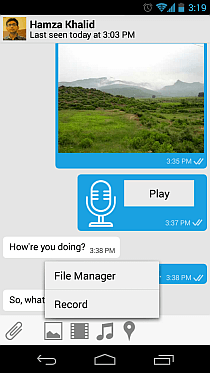
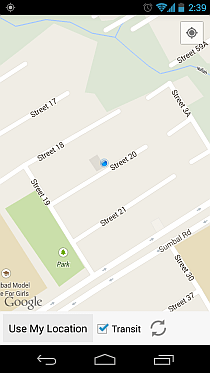
Gdy zaczniesz rozmawiać, twójlista konwersacji zaczyna się w nich zapełniać, a każda z nich pokazuje ikonę reprezentującą usługę, w której prowadzona jest rozmowa. Poruszanie się między ostatnią rozmową a listą wątków jest tak proste, jak przesuwanie w poziomie, tak jak w aplikacji Hangouts. W przypadku wiadomości przychodzących na pasku stanu wyświetlane są również powiadomienia wraz z podglądem wiadomości. Na urządzeniach z systemem Jelly Bean możesz także korzystać z rozszerzalnych, ujednoliconych powiadomień dla wielu wiadomości.
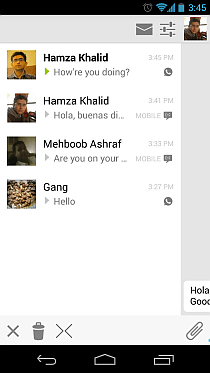
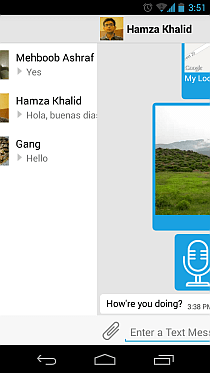
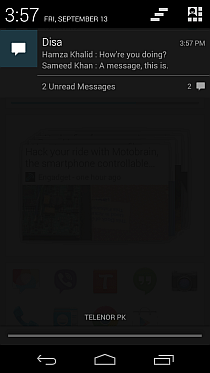
Możesz długo nacisnąć rozmowę zlista wątków, aby ją wybrać, a na dole pojawi się pasek akcji, umożliwiając anulowanie wyboru lub usunięcie wybranej rozmowy. Możesz także wybrać wiele wątków, dotykając kolejno każdą z nich, co prowadzi nas do jednej z najlepszych funkcji aplikacji. Załóżmy, że rozmawiasz z kimś zarówno przez SMS, jak i WhatsApp, w zależności od tego, czy masz dostęp do Wi-Fi lub danych mobilnych, czy nie. Czy zamiast utrzymywać dwa wątki do rozmowy, czy nie byłoby wspaniale mieć jeden? Wybierz obie te rozmowy i dotknij ikony> <, aby je połączyć! Zostaniesz poproszony o potwierdzenie, czy chcesz scalić wybrane rozmowy, a następnie o wybranie podstawowej. Nie martw się; wybranie podstawowego decyduje tylko o tym, jakie zdjęcie i wyświetlana nazwa będą wyświetlane dla tej rozmowy, a nadal będziesz mógł wysyłać i odbierać wiadomości za pomocą obu usług w połączonym wątku.
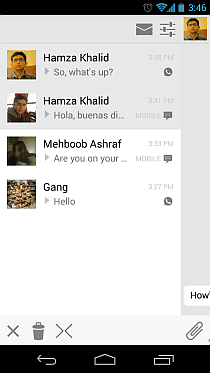
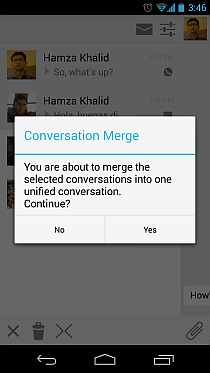
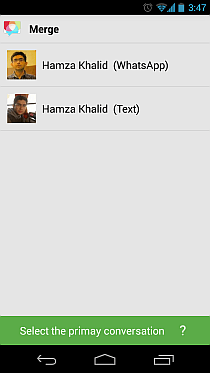
Na liście wątków zauważysz, żedwie konwersacje zostały połączone w jedną, z obrazem wyświetlanym i nazwą wybranej przez Ciebie konwersacji podstawowej. Ikona reprezentująca rozmowę została również zmieniona, aby na pierwszy rzut oka było jasne, że jest połączona. Otwórz scaloną rozmowę, a zobaczysz małą ikonę w prawym dolnym rogu przycisku wysyłania, oznaczającą usługę aktualnie ustawioną dla twoich odpowiedzi. Naciśnij długo przycisk wysyłania, aby wybrać usługę, której chcesz użyć do wysłania wiadomości. Chociaż jest na to jeszcze łatwiejszy sposób. Pamiętasz opcję szybkiego przełączania usług, którą widzieliśmy w ustawieniu? Jeśli jest włączony, wystarczy dotknąć jednej z wysłanych lub odebranych wiadomości w wątku, a Disa automatycznie wybierze usługę, z której wiadomość została wysłana. W ten sposób możesz szybko odpowiedzieć, korzystając z tej samej usługi, z której kontakt skontaktował się z Tobą lub z której korzystałeś już w tej wiadomości.
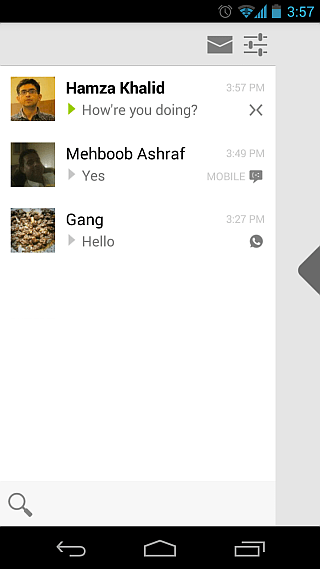
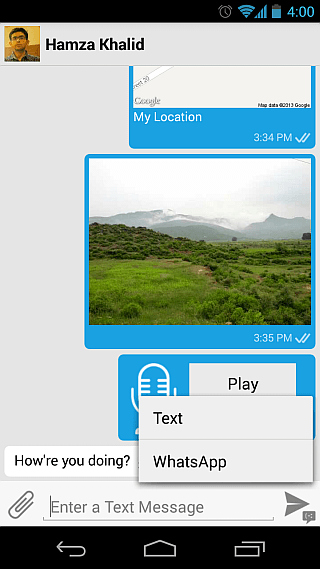
Disa jest bez wątpienia jednym z najlepszych komunikatówaplikacje, które widzieliśmy do tej pory, i jest całkowicie wyjątkowy, ponieważ jest to pierwszy klient WhatsApp innej firmy, jaki tam widzieliśmy, a także pierwsza aplikacja do łączenia wiadomości tekstowych i WhatsApp. Mamy nadzieję, że w przyszłości usługa ta nie będzie ograniczać się do dodawania tylko obsługi Google Voice i Hangouts, a także rozważy dodanie takich miksów jak Kik, WeChat, ChatOn i tym podobne. Jeszcze bardziej niesamowite byłoby wsparcie dla Viber i Tango, czy to tylko do wysyłania SMS-ów i wysyłania multimediów.
Jak wspomniano wcześniej, Disa jest obecnie w fazie alfaetap i nie jest jeszcze dostępny w stabilnej wersji w Sklepie Play. Musisz dołączyć do jego społeczności w Google+, a następnie wejść do programu testowego, zanim będziesz mógł uzyskać do niej dostęp w Google Play. Linki i instrukcje, jak to zrobić, a także więcej informacji na temat aplikacji można znaleźć na stronie internetowej, do której prowadzi poniższy link.
Zainstaluj Disa na Androida


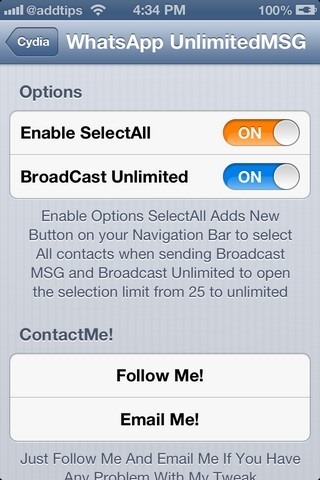










Komentarze